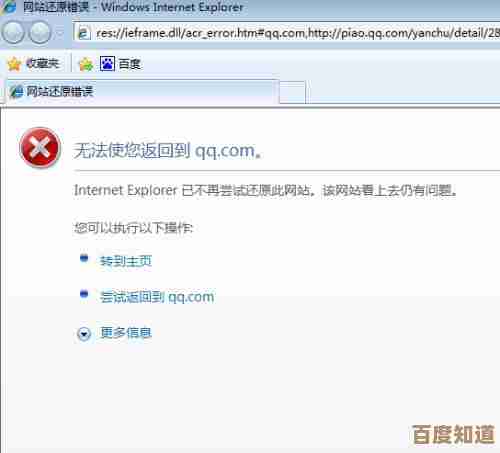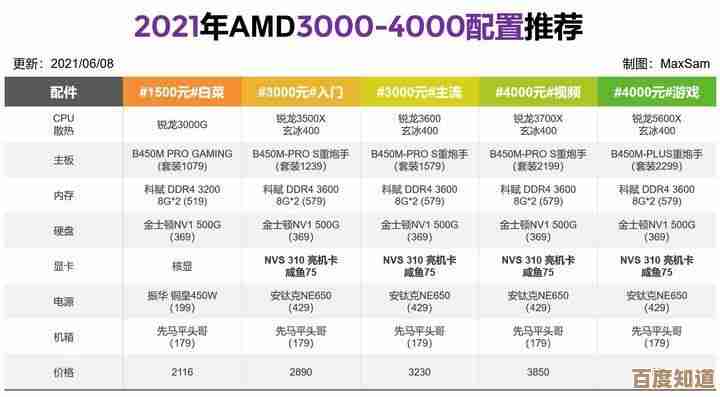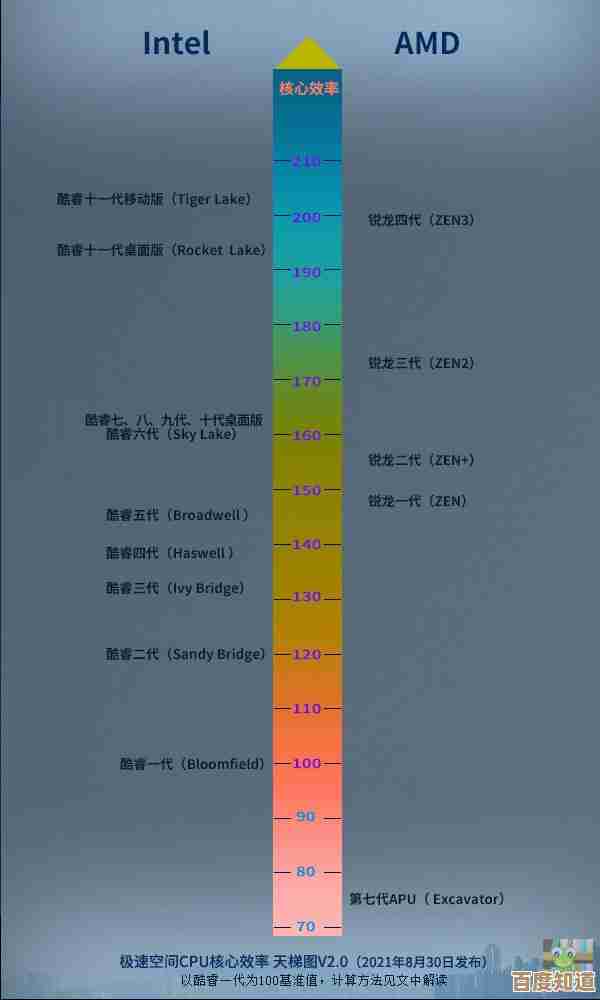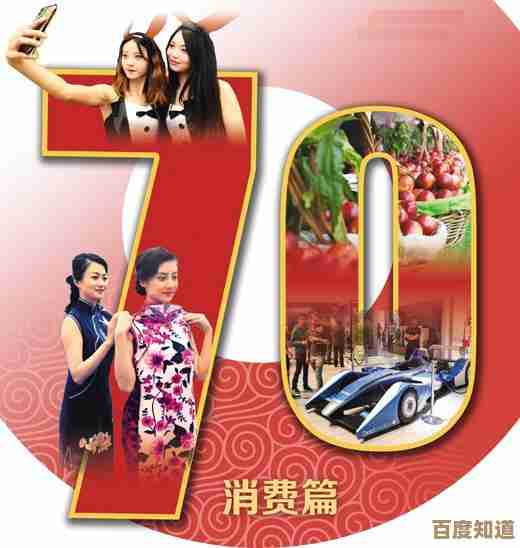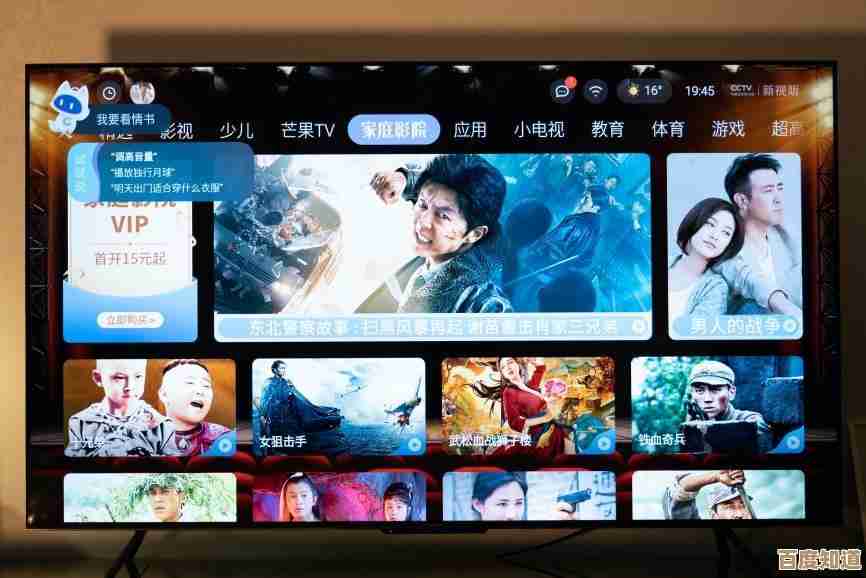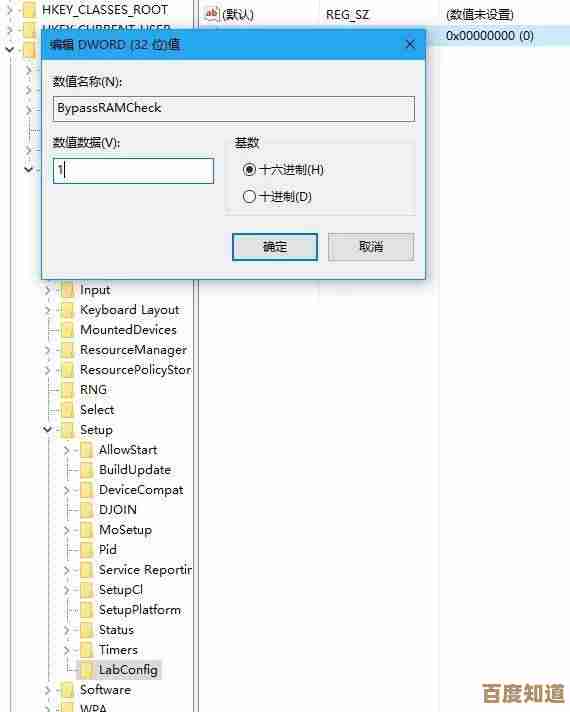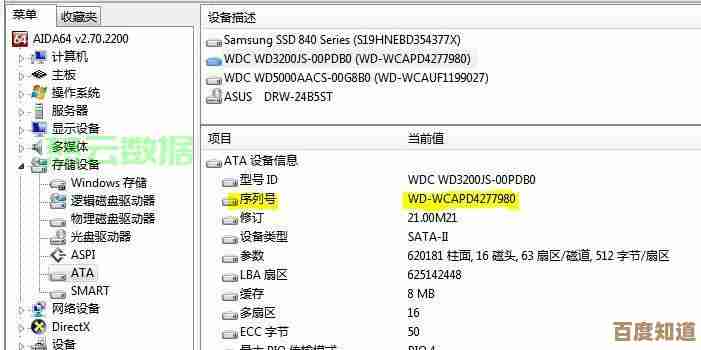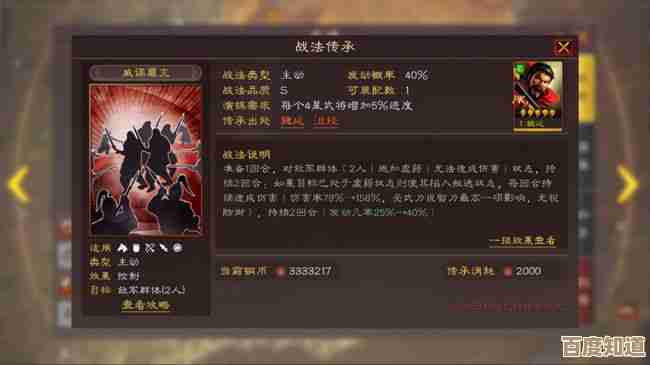全面解析电脑卡顿问题并提供有效解决方案
- 游戏动态
- 2025-11-03 04:56:58
- 5
电脑卡顿问题全面解析与解决方案
电脑卡顿通常不是由单一原因造成的,而是多个因素共同作用的结果,我们可以从硬件、软件和使用习惯三个层面来全面解析。
卡顿根源解析
硬件瓶颈(电脑的“体力”不足)
- 内存不足: 这是最常见的原因,当同时运行的程序太多,或者某个程序(如浏览器打开过多标签页)占用大量内存时,系统就会被迫使用硬盘空间来临时充当内存(称为“虚拟内存”),硬盘的速度远慢于内存,从而导致严重的卡顿,根据微软官方文档,当内存使用率持续高于80%时,就容易出现性能问题。
- 硬盘速度慢: 如果电脑使用的是传统的机械硬盘,而不是固态硬盘,那么无论是开机、打开软件还是加载文件,速度都会慢很多,机械硬盘的读写速度是主要的系统瓶颈之一。
- CPU性能不足: 当运行大型软件(如视频剪辑、大型游戏)或同时处理过多任务时,CPU占用率会达到100%,此时电脑会反应极慢,因为处理器已经满负荷运转,无法及时响应你的操作。
- 散热不良导致降频: 电脑CPU和显卡在高温下会自动降低运行频率以减少发热,这是一种保护机制,但降频会直接导致性能下降,引发卡顿,尤其是在玩游戏或进行高强度计算时,散热口灰尘堵塞、散热硅脂老化是常见原因。
- 硬件老化或故障: 硬件随着使用年限增长,性能会有所衰减,甚至可能出现轻微故障,导致系统不稳定。
软件问题(电脑的“思绪”混乱)
- 后台程序过多: 很多软件安装后会默认设置为开机自启动,并在后台运行,这些“隐形”的程序不断消耗着CPU和内存资源,即使你并没有主动使用它们,根据腾讯电脑管家的相关报告,不必要的开机启动项是拖慢系统启动和运行速度的首要因素。
- 系统垃圾文件堆积: 长时间使用电脑会产生大量临时文件、缓存、系统更新残留文件等,这些垃圾文件不仅占用硬盘空间,还可能扰乱系统正常运行,导致卡顿。
- 病毒或恶意软件: 病毒或挖矿木马会在后台疯狂占用系统资源,导致电脑异常卡顿。
- 驱动程序问题: 驱动程序是硬件和系统之间的桥梁,驱动程序过时、不兼容或损坏会导致硬件无法正常工作,从而引发卡顿、蓝屏等问题,特别是显卡驱动,对游戏和图形性能影响巨大。
- 系统本身问题: Windows系统更新有时会引入新的Bug,或者系统文件因意外损坏,都可能导致卡顿。
使用习惯(不当的“驾驶”方式)
- 硬盘空间不足: 特别是系统盘(通常是C盘)空间告急时(如剩余空间不足10%),系统运行和虚拟内存的可用空间会严重受限,导致卡顿。
- 同时运行过多程序: 不顾电脑配置,同时打开几十个浏览器标签页、多个大型软件,再同时听音乐、下载文件,很容易将系统资源耗尽。
有效解决方案
按照从易到难、从软件到硬件的顺序进行排查和解决。
第一步:即时见效的“快修”方法
- 重启电脑: 这是最简单有效的方法,重启可以清除临时数据,结束所有异常进程,让系统恢复到初始状态,解决大部分因软件临时故障引起的卡顿。
- 关闭不必要的程序: 检查任务栏右下角,关闭不需要的后台程序(如云盘同步、音乐软件等),使用快捷键
Ctrl + Shift + Esc打开任务管理器,在“进程”标签页中,按“CPU”或“内存”排序,结束掉那些占用资源高且非必要的进程。
第二步:系统优化与清理(日常维护)
- 清理磁盘空间:
- 使用系统自带的“磁盘清理”工具(右键点击C盘 -> 属性 -> 磁盘清理),清理临时文件和系统垃圾。
- 手动清理桌面和“下载”文件夹,将大文件移至非系统盘,确保C盘至少有15-20%的剩余空间。
- 管理开机启动项:
在任务管理器的“启动”标签页中,将不需要一开机就运行的程序禁用,只保留杀毒软件、输入法等必要程序。
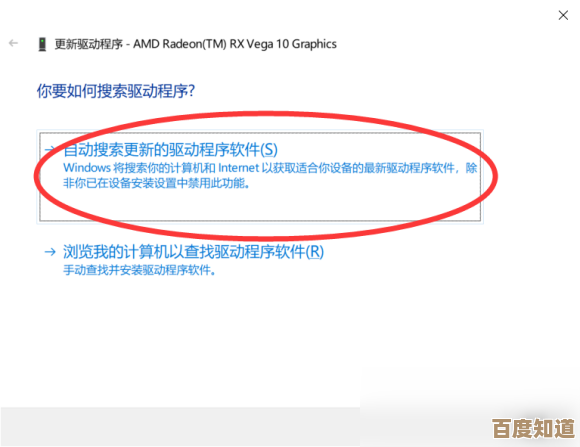
- 运行病毒查杀:
使用Windows自带的Windows Defender或你安装的杀毒软件进行全盘扫描,排除恶意软件的干扰。
- 更新驱动程序:
特别是显卡驱动,可以访问电脑品牌(如联想、戴尔)官网或显卡厂商(如NVIDIA、AMD)官网,根据型号下载并安装最新的驱动程序。
第三步:硬件层面的升级(根治方案) 如果以上方法效果不明显,卡顿问题依然严重,那么硬件升级是效果最显著的解决方案。
- 加装或更换为固态硬盘: 这是提升电脑流畅度最有效的升级方案,将系统和常用软件安装在SSD上,开机速度、软件加载速度会有质的飞跃,根据存储评测媒体AnandTech的测试数据,SSD的读写速度通常是机械硬盘的几倍甚至几十倍。
- 增加内存: 如果任务管理器中长期显示内存使用率超过80%,增加内存条是直接有效的办法,将内存升级到8GB或16GB,能极大改善多任务处理时的流畅度。
- 清理内部灰尘: 如果电脑使用多年,可以(在确保断电的前提下)打开机箱或后盖,用软毛刷和吹风机冷风档清理CPU风扇、显卡风扇和电源风扇上的积灰,改善散热。
第四步:终极手段 如果所有方法都尝试过后问题依旧,可以考虑:
- 重装系统: 一个干净的系统能清除所有软件层面的顽疾,重装前务必备份好重要数据。
- 寻求专业帮助: 如果怀疑是硬件故障(如硬盘坏道、主板问题),建议将电脑送至专业的维修中心进行检测。
总结建议: 养成良好的电脑使用习惯,定期进行软件维护(清理垃圾、管理启动项),并根据自身需求和预算,优先考虑升级固态硬盘和内存,能从根本上解决大部分卡顿问题。
本文由封子昂于2025-11-03发表在笙亿网络策划,如有疑问,请联系我们。
本文链接:http://waw.haoid.cn/yxdt/54971.html